NTSYS软件使用详细说明资料讲解
Protues使用教程
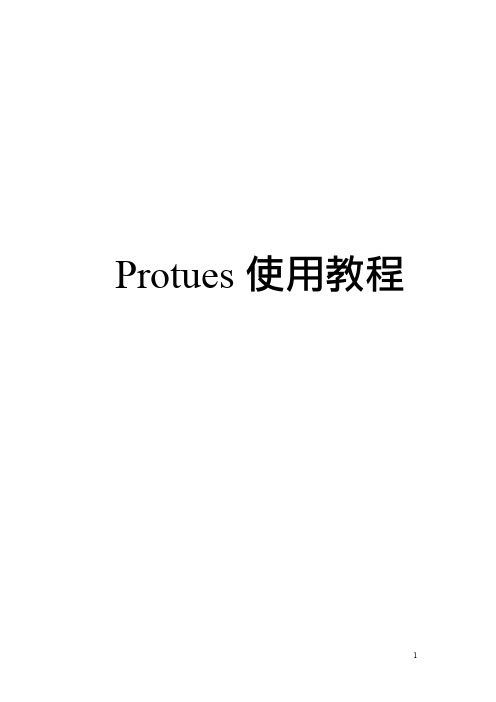
1.1 进入 Proteus ISIS...............................................................................................................3 1.2 工作界面............................................................................................................................3 1.3 基本操作............................................................................................................................4 图形编辑窗口........................................................................................................... 4 预览窗口(The Overview Window)......................................................................5 对象选择器窗口....................................................................................................... 6 图形编辑的基本操作............................................................................................... 6 参考 1......................................................................................................................10 参考 2 作原理图仿真调试..................................................................................... 11 1.4 实例一..............................................................................................................................15 电路图的绘制.................................................................................................................15 KeilC 与 Proteus 连接调试............................................................................................ 20 1.5 实例二..............................................................................................................................24 电路图的绘制.................................................................................................................24 使用元件工具箱..................................................................................................... 29 使用状态信息条..................................................................................................... 29 使用对话框............................................................................................................. 29 使用仿真信息窗口................................................................................................. 30 关闭 Proteus ISIS....................................................................................................30 第 2 章 菜单命令简述...................................................................................................................31 主窗口菜单............................................................................................................. 31 表格输出窗口(Table)菜单......................................................................................33 方格输出窗口(Grid)菜单....................................................................................... 33 Smith 圆图输出窗口(Smith)菜单.......................................................................... 33 直方图输出窗口(Histogram)菜单..........................................................................33 第 3 章 参考例子:..........................................................................................................................39
NTSS企业操作指南
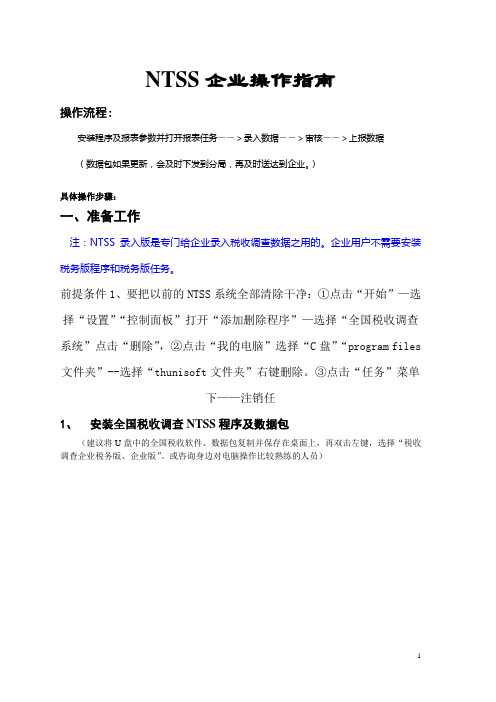
NTSS企业操作指南操作流程:安装程序及报表参数并打开报表任务――>录入数据――>审核――>上报数据(数据包如果更新,会及时下发到分局,再及时送达到企业。
)具体操作步骤:一、准备工作注:NTSS录入版是专门给企业录入税收调查数据之用的。
企业用户不需要安装税务版程序和税务版任务。
前提条件1、要把以前的NTSS系统全部清除干净:①点击“开始”—选择“设置”“控制面板”打开“添加删除程序”—选择“全国税收调查系统”点击“删除”,②点击“我的电脑”选择“C盘”“program files 文件夹”--选择“thunisoft文件夹”右键删除。
③点击“任务”菜单下——注销任1、安装全国税收调查NTSS程序及数据包(建议将U盘中的全国税收软件、数据包复制并保存在桌面上,再双击左键,选择“税收调查企业税务版、企业版”。
或咨询身边对电脑操作比较熟练的人员)双击,双击,双击,双击,双击,点确定点完成双击,打开,找到信息表,开始填报。
数据包如果更新,先将下发的要更新的数据包下发到桌面上,打开全国税收调查系统NTSS----任务----安装任务如:宁乡豪德光彩贸易广场开发有限公司是房地产开发经营其他有限责任公司要选到最基础层,企业名称填全称,纳税人代码填正确。
企业代码:企业代码也就是纳税人识别号,分为三段,第一段为主管税务机关码,也可以直接输入,第二、三段为法人码,系统会自动对法人码进行IDC审核,审核不通过时系统会有所提示。
房产税缴纳方式和应税房产座落地代码 2 房产税纳税人且房产位于县城我们一般没有城市。
另外:信息表第30项,企业是哪一类调查类型,是重点企业还是抽样企业,企业自己并不知道,在培训的表一注明,企业自己看一看!31项自定义代码,信息表最后一项空着,省局这次答复是不用填,以前是填0000,应该也没问题填报完成后,按计算计算全部。
再审核,先详细当前表,在详细审核。
全部通过后,全部审核通过,选择上报数据。
(收发)上报时,要看到上报的路径。
NTSS录入版操作说明文字稿-蓝色符号(1)
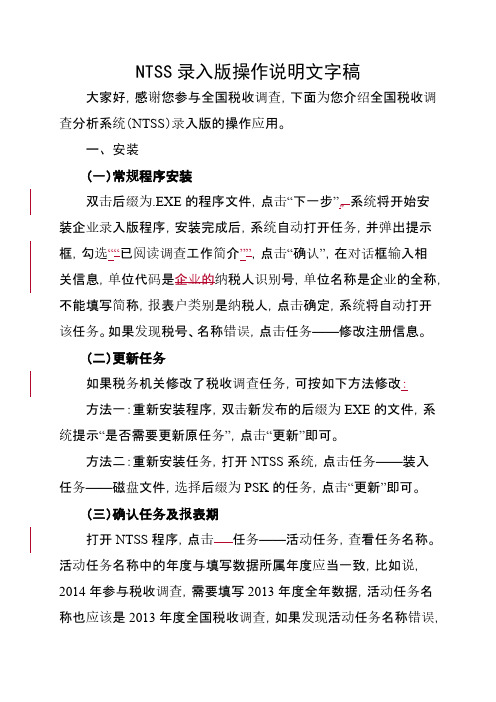
NTSS录入版操作说明文字稿大家好,感谢您参与全国税收调查,下面为您介绍全国税收调查分析系统(NTSS)录入版的操作应用。
一、安装(一)常规程序安装双击后缀为.EXE的程序文件,点击“下一步”,,系统将开始安装企业录入版程序,安装完成后,系统自动打开任务,并弹出提示框,勾选““已阅读调查工作简介””,点击“确认”,在对话框输入相关信息,单位代码是企业的纳税人识别号,单位名称是企业的全称,不能填写简称,报表户类别是纳税人,点击确定,系统将自动打开该任务。
如果发现税号、名称错误,点击任务——修改注册信息。
(二)更新任务如果税务机关修改了税收调查任务,可按如下方法修改:方法一:重新安装程序,双击新发布的后缀为EXE的文件,系统提示“是否需要更新原任务”,点击“更新”即可。
方法二:重新安装任务,打开NTSS系统,点击任务——装入任务——磁盘文件,选择后缀为PSK的任务,点击“更新”即可。
(三)确认任务及报表期打开NTSS程序,点击任务——活动任务,查看任务名称。
活动任务名称中的年度与填写数据所属年度应当一致,比如说,2014年参与税收调查,需要填写2013年度全年数据,活动任务名称也应该是2013年度全国税收调查,如果发现活动任务名称错误,请重新安装。
查看工具栏中的报表期。
报表期也应与填写数据所属年度一致,如果不一致,请点击“新增”调整。
二、数据填报数据填报总的要求是完整准确,无论企业的主管税务机关是国税还是地税,均应将本单位发生的所有业务按要求填报。
用鼠标单击对应单元格,系统会自动跳出本指标的填报说明。
有斜线的单元格为系统自动计算,不需填写。
(一)填报信息表在相应栏次单击,如果出现下拉箭头,点击箭头,在下拉选项中选择最小项;如果没有出现箭头,直接手工填写。
填报时需要注意以下几项:B3国民经济类别代码:注意选择至最小项,并与货物劳务表中的代码要有对应关系。
B4登记注册类型代码:要按照工商行政管理机关核定的类型填写,注意其他有限责任公司和私营有限责任公司的区别。
NTSYS软件进行聚类分析——UPGMA实例
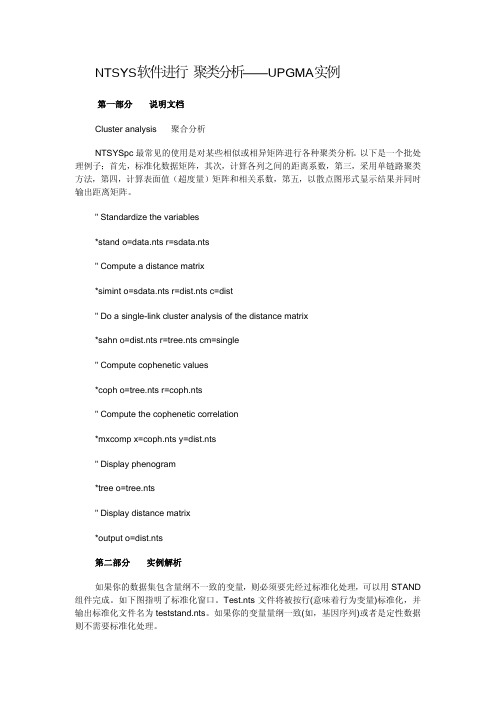
NTSYS软件进行聚类分析——UPGMA实例第一部分说明文档Cluster analysis 聚合分析NTSYSpc最常见的使用是对某些相似或相异矩阵进行各种聚类分析。
以下是一个批处理例子;首先,标准化数据矩阵,其次,计算各列之间的距离系数,第三,采用单链路聚类方法,第四,计算表面值(超度量)矩阵和相关系数,第五,以散点图形式显示结果并同时输出距离矩阵。
" Standardize the variables*stand o=data.nts r=sdata.nts" Compute a distance matrix*simint o=sdata.nts r=dist.nts c=dist" Do a single-link cluster analysis of the distance matrix*sahn o=dist.nts r=tree.nts cm=single" Compute cophenetic values*coph o=tree.nts r=coph.nts" Compute the cophenetic correlation*mxcomp x=coph.nts y=dist.nts" Display phenogram*tree o=tree.nts" Display distance matrix*output o=dist.nts第二部分实例解析如果你的数据集包含量纲不一致的变量,则必须要先经过标准化处理,可以用STAND 组件完成。
如下图指明了标准化窗口。
Test.nts文件将被按行(意味着行为变量)标准化,并输出标准化文件名为teststand.nts。
如果你的变量量纲一致(如,基因序列)或者是定性数据则不需要标准化处理。
输出结果如下(5个变量的简单统计)下一步,相似或非相似矩阵数据集必须要在标准化后的数据集上构建,用来衡量各OTUS(列)两两之间的相似/非相似程度。
POPGENE、NTSYS、AMOVA软件使用心得

前言做分子标记的同学都知道,数据分析基本全靠软件。
目前网上有很多软件可以用,POPGENE、NTSYS、AMOV A是最常用的,几乎所有文献中都有用到这三种,另外如果要计算异交率、自交率还要用到MLTR软件,但是这个软件我在网上找了好久都没有中文的使用说明,自己摸索了一段时间,虽然数据格式算是弄懂了,但数据分析时参数的设置还是搞不懂,所以索性没用这个软件分析了。
我的课题是用ISSR检测遗传多样性的,当时在网上搜罗软件的时候就发现,各种软件都有热心网友进行了总结,也写了使用攻略,只是一般都是单个软件写的,找起来挺麻烦,当时找了好几个论坛才找齐,所以我当时对自己说,等我写好论文,我要把这些软件的使用方法全总结在一起,方便大家使用,现在论文撰写总算告一段落了,也该实践这个承诺了。
下面我就依次把POPGENE、NTSYS、AMOV A的使用方法通过图文的方式展现给大家,数据用我自己论文的数据。
不过我的水平有限,也只会对有限的几个参数进行检测,这篇文章也只能作抛砖引玉了,希望有更多的朋友把自己的心得发上来,如果有会用MLTR的也希望能把使用方法拿出来共享一下啦!生物秀ID:bobolove第一部分POPGENE 1.32POPGENE这个软件可以用来测很多遗传多样性参数,包括等位基因数(Na,Ne)、Nei’s 遗传多样性指数(He)、shannon’s多样性信息指数(I)、多态位点百分率(PPB)、遗传分化值(Gst)、基因流(Nm)、遗传距离等等,是用来检测遗传多样性最普遍的软件,使用起来也不难,只要把数据格式弄好就可以了。
1.1 数据格式数据格式在所有软件使用里都是最重要的,把我们检测到的条带在EXCLE里转换成01矩阵后,要再输入TXT里才能在POPGENE中使用。
图1-1是在TXT文档里的数据格式。
图1-1 POPGENE数据格式1.2 打开软件,载入数据依次执行:file→load data→dominate marker data(对ISSR来说是显性标记)→目标TXT 文档,打开后如图1-2所示。
如何用NTsys构建0、1数据(AFLP)进化树

NTSYS-PC使用说明NTSYS是一个聚类分析的软件,可以用来分析AFLP,RAPD等电泳带型,也可用于微生物群落多样性的相似性分析。
下面简单介绍一下其用法:1.先建立一个0,1构成的矩阵:在excel中,按如下规则输入数据,A1=1表示有带记为1,B1=535表示AFLP样本数, C1=19表示有19个带型,D1=0表示无带记为0。
第二行表示的是样本名称。
从第三行开始的A列表示带型名称。
见下图:2.选择另存为,在其中的保存类型中选择“文本文件(制表符分隔)”然后点保存,确认。
3.打开NTSYS软件点“Similarity”下拉选择”“Qualitative date”在“input file”中选择刚才保存的.txt文件,在“output file”中输入保存文件名。
“Byrows”一项不选×,“coefficient”中选择J,点compute进行运算。
4.点软件左边第二项选择“SAHN”在“input file”中选择上一步运算出来的文件在“output tree file”中输入保存文件名。
点compute进行运算。
5.选择左边第二项中的“Cophenetic Values”在“input tree file”中选择刚才计算的tree文件,输入output的文件名,点compute进行计算。
6.作Mat检测:点击左面第三项,选择“Matrix comparison plot”在“input file(1)”中选择“Qualitative date”计算出的结果,在“input file(2)”中选择“Cophenetic Valuess”计算出的结果。
点击compute进行计算,r值在0.7以上为可信。
NTsys-pc2.1图解使用说明

NTsys-pc2.01图解使用说明
1数据的录入方法:
1)利用Ntedit直接录入数据
0、1二元数据中的数据缺失记为2。
其中列标可以写为样品编号(条带编号),在No.rows
栏中写入0、1数据总数,No.cols 栏中写入样品总数。
文件另存为*.nts格式。
2)从excel表中直接读入数据
Excel表中输入数据格式如下图。
A1必须为1,B1为0、1数据总数,C1为样品总数。
打开Ntedit程序,选择从Excel表输入,结果见上图。
文件另存为*.Nts格式
3)从文本文件读取数据:
2.聚类分析
Ntsys-pc2.02界面如下
以下以图中数据为例介绍聚类过程:
2.1 首先用similarity程序组中的Qualitative data计算形似系数矩阵。
Coefficient通常选用SM 或DICE,结果输出到另一文件。
2.2 以上步的结果作为input file利用Clustering程序组中的SHAN或者Njoin进行计算,聚类分法选用UPGMA,ties选用FIND,Maximum no. tied trees至少大于样品数。
Njoin程序组界面如下,rooting method可以选用Outgroup,但需输入外元。
2.3 将SHAN或NJoin方法得到的tree file文件输入到Graphics程序组中的tree plot程序中计算
得到树图如下
利用options可以对树图进行描述与处理。
NTSYS软件使用说明

NTSYS软件使用说明NTSYS软件使用说明1、软件简介NTSYS软件是一款专为生物学研究设计的统计分析工具。
它能处理大规模数据集,提供多种数据分析方法和可视化功能,帮助研究人员快速准确地分析数据。
2、安装与启动2.1 安装NTSYS软件在官方网站上NTSYS软件的安装包,然后按照安装向导的指示进行安装。
安装完成后,将在电脑桌面上NTSYS软件的快捷方式。
2.2 启动NTSYS软件双击NTSYS软件的快捷方式图标,即可启动NTSYS软件。
在启动过程中可能需要输入许可证信息,根据实际情况填写。
3、数据导入3.1 导入文本数据在NTSYS软件中,可以导入以文本格式保存的数据。
首先菜单栏的“文件”,然后选择“导入”-“文本文件”。
接下来,选择需要导入的文本文件,并按照指示完成导入过程。
3.2 导入Excel数据NTSYS软件也支持导入Excel数据。
在菜单栏的“文件”中选择“导入”-“Excel文件”,然后选择需要导入的Excel文件,并按照指示完成导入过程。
4、数据预处理4.1 数据过滤在NTSYS软件中,可以根据特定的条件对数据进行过滤。
菜单栏的“数据”-“过滤”,选择需要过滤的数据集和条件,并按照指示完成过滤设置。
4.2 数据清洗NTSYS软件提供了数据清洗的功能,可以删除重复数据、空值数据等。
菜单栏的“数据”-“清洗”,选择需要清洗的数据集,并按照指示完成清洗过程。
5、数据分析5.1 描述性统计NTSYS软件可以对数据进行描述性统计分析,包括均值、标准差、最大值、最小值等。
菜单栏的“统计”-“描述性统计”,选择需要分析的数据集,并按照指示完成分析过程。
5.2 方差分析NTSYS软件支持方差分析,可以分析一组或多组数据之间的差异。
菜单栏的“统计”-“方差分析”,选择需要分析的数据集和方差分析方法,并按照指示完成分析过程。
5.3 相关分析通过NTSYS软件进行相关分析,可以研究两个或多个变量之间的相关性。
- 1、下载文档前请自行甄别文档内容的完整性,平台不提供额外的编辑、内容补充、找答案等附加服务。
- 2、"仅部分预览"的文档,不可在线预览部分如存在完整性等问题,可反馈申请退款(可完整预览的文档不适用该条件!)。
- 3、如文档侵犯您的权益,请联系客服反馈,我们会尽快为您处理(人工客服工作时间:9:00-18:30)。
N T S Y S软件使用详细说明Ntsys2.1软件使用详细说明一. 数据处理方法1.1:excel5/95格式数据1)首先得到0/1数据,输入excel中,格式如图所示:其中1表示数据格式为rectangular data matrix,12表示数据共12行(本例中表示12个个体),30表示数据共30列(本例中表示30个位点),0表示无缺失数据(若有缺失,则用1表示,缺失值可用-999或其它数字代替)。
2)格式及数据输入正确后,点击另存为excel5/95格式,命名为aflp01.xls。
3)采用NTedit数据编辑器打开所保存的文件file>open file in a grid,在文件类型中选择excel格式,找到要分析的文件并打开,查看是否有错误,或需要修改的地方,没有问题后,保存为.nts格式。
1.2:txt格式数据1)另一种数据处理方法,首先在excel中得到数据,如下图(注意:第一行与第一种方法不同,1表示数据格式为rectangular data matrix;12B表示共12行(本例中表示12个个体,行标签位于数据主体的开始,B表示Beginning of each row),30L表示共30列(本例中表示30个位点,L:label表示列标签),0表示无缺失)。
或者如下图格式(其中第一行为1 12L 30L 0,解释略;第二行为每行的行标签;第三行为每列的列标签;第四行起为数据主体。
):2)格式及数据都处理好之后,点文件另存为,保存为文本文件.txt格式。
3)得到txt格式文件后,即可直接用ntsys进行分析(只要格式正确,ntsys 可以对txt文件进行分析,而不用再转换或保存成.nts格式)。
1.3:直接采用NTedit进行数据的输入和保存1)对于数据量不大的数据,可以直接采用NTedit进行数据的输入,如图所示:2)数据输入好后,点击file>save file将数据保存.nts格式。
二. 计算遗传距离矩阵或相似性矩阵(distance matrix or similarity matrix)对于0/1数据和定性数据:打开ntsys软件,在similarity模块中选择simqual,input file中输入要分析的文件名称,如aflp01.nts,计算方法中矩阵系数coefficient选择dice,output file命名输出文件名称如aflp01-dice。
之后点compute,得到相似性矩阵。
注:1.本例中由于个体是按行排列的,所以要在By rows?进行勾选(□x表选中)。
如果个体是按列进行排列的,则不勾选。
2.系数可根据要求选择不同的系数,如DICE,J,SM,PHI等。
3. DICE,J只能得到相似性矩阵,可以采用1-dice系数,或者1-J系数得到距离矩阵。
4.simqual只针对定性数据或二元数据(0/1),对于其它数据如DNA数据则采用simgend进行遗传距离计算,对于定量数据或间隔数据则采用simint计算距离矩阵。
三. 聚类分析(clustering)3.1 SAHN进行upgma聚类分析1)在得到相似性矩阵或距离矩阵文件之后,采用clustering模块中的SAHN,input file选择相似性矩阵文件,如aflp01-dice.nts,output file命名输出文件的名称,如aflp01-dice-upgma.nts,聚类方法中选择upgma,in case of ties选择find或者warn,点击compute得到结果,在程序左下角可以看到图标,点击即可得到聚类结果。
2)Upgma聚类结果如图所示,在该图中可点击options菜单对聚类图的文字格式和线条样式等进行修改,以得到满意的图片。
3)Cophenetic相关性检验Upgma聚类分析之后,为了检验聚类结果的好坏,一般要进行cophenetic correlation分析,操作如下:在clustering模块中选择Coph,如下图,input tree 中输入聚类分析得到的结果文件,如aflp01-dice-upgma.nts,在输出文件中命名aflp01-coph.nts,点击compute,得到cophenetic值文件。
计算完成后在graphics 模块中选择MxComp,在input file 1(x)中选择相似性矩阵文件,如aflp01-dice.nts,在input file 2(y)中选择coph计算得到的文件,如aflp01-coph.nts,number of permutation可选择1000次,或不选。
点击compute。
计算结束后得到分析结果,会出现矩阵比较图matrix comparison和correlation test结果,如下面的两个图所示(相关性系数为r=0.842,说明聚类结果较好)。
4)upgma聚类分析batch上述的分析步骤可以采用batch进行批处理分析,命令如下(将下面的命令保存到文本文件,再保存成*.ntb格式):" Compute a distance matrix*simqual o=aflp01.nts r=dice.nts c=dice d=row" Do a cluster analysis of the distance matrix*sahn o=dice.nts r=tree.nts cm=upgma" Display phenogram*tree o=tree.nts" Compute cophenetic values*coph o=tree.nts r=coph.nts" Compute the cophenetic correlation*mxcomp x=coph.nts y=dice.nts3.2 NJ聚类分析-Njoin1)得到距离矩阵:Simqual 只能得到各种相似性矩阵,如DICE或J相似性矩阵,但进行NJ聚类分析是,需要距离矩阵数据,可以采用1-相似性矩阵的方法得到距离矩阵(采用excel进行,但比较麻烦,还没有找到快捷的方法。
transf命令中好像没有1-矩阵的操作,只有矩阵-1的操作,好像也没有负值变成正值的操作)。
当然也可以采样其它的命令如simgend或simint得到DIST、欧式或其它距离矩阵之后进行NJ分析;或者采用其它的分析软件如Genalex软件得到距离矩阵用于ntsys分析。
2)打开ntsys的clustering模块,选择Njoin命令,input file中输入距离矩阵文件,命名保存的tree 和graph文件,in case of ties中选择find,maximum no. tied trees中的数字不能小于OTUs的个数。
点击compute,即得到nj聚类树。
四. PCoA分析或PCA分析4.1 PCoA分析1)在得到相似性或距离矩阵之后,在output&transf模块中选择Dcenter命令,input和output中分别输入要分析的数据和结果文件的名称。
点击compute 进行分析,将数据进行Dcenter转换。
之后在ordination模块中选择eigen,选择要分析的文件,如dcent.nts,numer ofdimensions中选择3或者2(分别得到三维或二维图形,),命名eigenvactor和eigenvalue文件名称,点击compute,得到分析结果。
分析完成后界面上会出现图标,点击进去可查看二维和三维图形,并可进行修改保存等操作。
2)在得到eigenvactor文件后,可采用graphics模块下的mod3d命令,显示pcoa分析图,input file中选择保存的eigenvactor文件,plot by rows 不选,进行分析,如下图所示。
3)进行mod3d分析时可以在plot symbol input file中可输入样本分组文件,如下图所示(其中1 1 20L 0表示数据类型为1;共1行,20列数据;0表无缺失,数据主体为1 1 1 1 1 1 1 2 2 2 2 2 2等,表示哪个个体定义的分组为1,那个为分组2等等)。
在定义分组进行分析后,得到的二维或三维plot图中,可以在plot option 中对各个分组显示采用的图标以及字体大小等参数进行修改,如图所示。
当然plot symbol input file也可以不输入,即全部个体为同一分组。
注:上述分析采用的是0/1或者定性数据,在采用数量或连续数据进行分析时,要先采用output&transf模块中的stand命令对数据进行标准化处理,然后在采用simint命令分析得到相似或不相似矩阵,然后采样Dcenter命令对数据进行中心化处理,之后在采用eigen命令进行分析。
4)PCoA分析batch命令五. 相关性分析(mantel test)1)Mantel test可对两个矩阵的相关关系进行检验,这是由于对于某一特点的研究对象,可能有不同角度的特征描述,如根据表型数据得到表型距离矩阵,根据分子数据得到遗传距离矩阵,或者根据样本间地理位置得到地理距离矩阵,得到这些矩阵数据之后,我们可能会想了解不同描述间有没有相关关系(如遗传距离与地理距离之间相关性),这时即可进行矩阵的相关性分析。
2)具体操作如下:首先根据其它的软件如AFLPdat或Genalex等软件根据地理位置计算地理距离矩阵(例如X),打开ntsys软件,根据simint命令计算遗传距离矩阵(如Y),之后在graphics模块下选择MxComp,input file中选择要比较的距离矩阵文件,进行分析。
分析结果如下图所示:3)mantel test分析batch命令:" Compute morphological dissimilarity matrix*simint o=data.nts c=dist r=mdist.nts d=row" Compare mdist with gdist, 1000 random permutations *mxcomp x=mdist.nts y=gdist.nts np=1000。
